Hướng Dẫn Thiết Lập Nintendo Wii Chi Tiết
24/02/2025
Nội dung bài viết
tripi.vn mang đến hướng dẫn chi tiết giúp bạn kết nối Nintendo Wii với TV và thực hiện các bước thiết lập ban đầu. Lưu ý rằng quá trình thiết lập Wii U có đôi chút khác biệt, vì vậy hãy đảm bảo bạn đang sử dụng Wii hoặc Wii mini thay vì Wii U đời mới.
Quy Trình Thực Hiện
Chuẩn Bị Và Lắp Đặt Phần Cứng Wii

Đặt Wii ở vị trí gần TV. Đảm bảo khoảng cách đủ để cáp kết nối tới TV và ổ điện một cách dễ dàng.
- Nếu sử dụng chân đế dạng đứng, hãy kiểm tra và lắp chắc chắn miếng nhựa tròn vào chân đế bằng cách trượt hai bộ phận này vào nhau cho đến khi nghe tiếng “tách”.

Cấp nguồn cho Wii. Kết nối cáp nguồn đi kèm Wii vào ổ điện, sau đó cắm đầu còn lại vào cổng bên trái phía sau máy chơi game.

Lắp đặt thanh cảm biến Wii. Cắm cáp của thanh cảm biến màu xám đen vào cổng đỏ phía sau Wii, sau đó đặt thanh cảm biến phía dưới hoặc trên TV. Tháo miếng dán phía dưới để cố định thanh cảm biến.
- Bạn có thể linh hoạt đặt thanh cảm biến phía trên TV nếu cần.

Kết nối Wii với TV. Sử dụng cáp A/V đi kèm (màu vàng, trắng, đỏ) để kết nối Wii với TV. Cắm đầu không màu vào cổng phía sau Wii, sau đó kết nối đầu màu vào các cổng tương ứng trên TV.
- Lưu ý: Wii yêu cầu cáp chuyên dụng, cáp A/V thông thường sẽ không hoạt động.
- Để kết nối với màn hình máy tính, bạn cần bộ chuyển đổi hình ảnh phù hợp.

Lắp pin vào điều khiển Wii. Tháo nắp phía sau Wiimote và lắp hai pin AA vào đúng chiều dương (+) và âm (-) được đánh dấu. Pin thường đi kèm khi mua máy mới.
- Nếu điều khiển có vỏ cao su, hãy tháo vỏ trước khi lắp pin.

Kiểm tra điều khiển Wii. Nhấn nút A để kiểm tra hoạt động của pin. Nếu đèn ở cuối điều khiển sáng hoặc nhấp nháy, remote đang hoạt động bình thường.
- Nếu đèn không sáng, hãy thử thay pin mới.

Cố định dây đeo cổ tay Wiimote. Dây đeo cổ tay là phụ kiện không thể thiếu, đặc biệt khi chơi các tựa game vận động. Luồn dây qua móc giữ ở cuối Wiimote và quấn quanh cổ tay để đảm bảo an toàn khi sử dụng.

Khởi động TV. Nhấn nút nguồn trên TV hoặc điều khiển từ xa để bật thiết bị.

Chuyển sang kênh đầu vào của Wii. Sử dụng nút Input hoặc Video trên TV/remote để chọn đúng kênh đầu vào tương ứng với Wii (thường là A/V 1, 2 hoặc 3).
- Kiểm tra số kênh đầu vào bằng cách xem vị trí các cổng màu vàng, trắng, đỏ phía sau hoặc bên hông TV.

Khởi động Wii. Nhấn nút nguồn phía trước Wii. Sau vài giây, màn hình thiết lập sẽ xuất hiện trên TV.
- Nếu không thấy hình ảnh, hãy kiểm lại kênh đầu vào và đảm bảo cáp A/V được kết nối chính xác.
- Thử chuyển đổi giữa các kênh đầu vào cho đến khi màn hình Wii hiển thị.
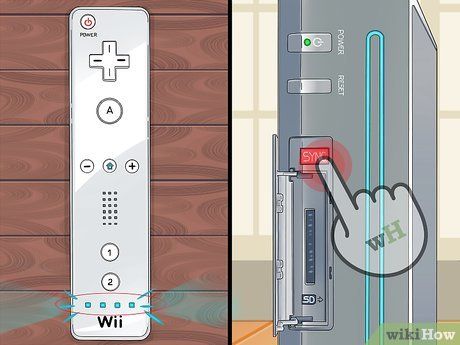
Đồng bộ điều khiển Wii với máy. Sau khi đồng bộ, đèn đỏ trên điều khiển sẽ sáng, cho phép bạn tiếp tục thiết lập. Thực hiện đồng bộ bằng cách:
- Mở khe cắm thẻ SD phía trước Wii.
- Tháo nắp pin trên điều khiển.
- Nhấn nút Sync bên dưới ngăn pin.
- Chờ đèn trên điều khiển nhấp nháy.
- Nhấn nút Sync màu đỏ trong khe thẻ SD của Wii.
Thiết Lập Phần Mềm Wii
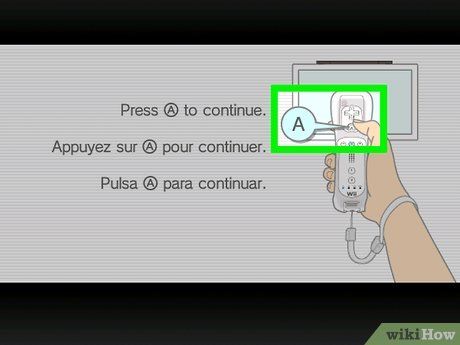
Nhấn nút A trên điều khiển.
- Nếu Wii đã được thiết lập trước, màn hình chính có thể xuất hiện ngay. Trong trường hợp này, hãy chuyển sang bước tiếp theo.

Chọn ngôn ngữ và nhấn nút A. Ngôn ngữ bạn chọn sẽ được áp dụng cho giao diện hệ thống Wii.
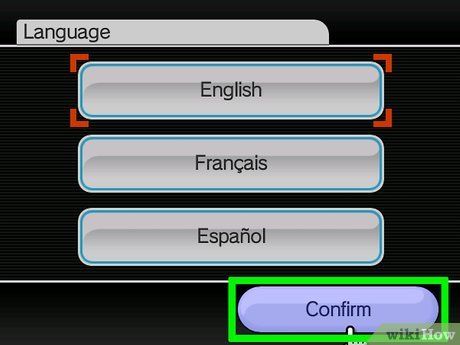
Chọn Continue (Tiếp tục) và nhấn nút A. Tùy chọn này nằm ở góc dưới bên phải màn hình.

Chọn vị trí thanh cảm biến. Chọn Above TV (Trên TV) hoặc Below TV (Dưới TV), sau đó nhấn nút A và chọn Continue để tiếp tục.

Thiết lập ngày. Sử dụng các mũi tên để điều chỉnh ngày, tháng, năm, sau đó nhấn nút A để xác nhận. Tiếp tục bằng cách chọn Continue.

Thiết lập thời gian. Tương tự như thiết lập ngày, điều chỉnh thời gian và nhấn Continue khi hoàn tất.
- Lưu ý: Thời gian được hiển thị theo định dạng 24 giờ. Ví dụ, 12:00 PM là "1200" và 3:00 PM là "1500".
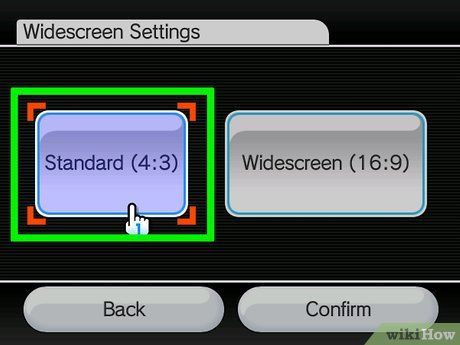
Chọn tỷ lệ màn hình. Chọn 4:3 cho TV tiêu chuẩn hoặc 16:9 cho TV màn hình rộng, sau đó nhấn Continue.
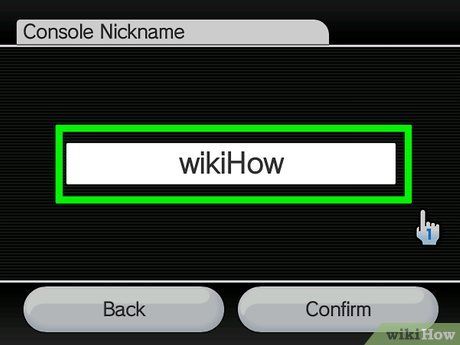
Nhập tên cho máy chơi game. Sử dụng bàn phím ảo để nhập biệt danh, sau đó chọn Continue để tiếp tục.
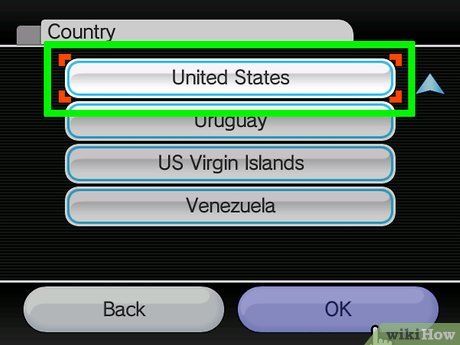
Chọn quốc gia. Lựa chọn quốc gia bạn đang sinh sống, nhấn nút A và chọn Continue để hoàn tất.
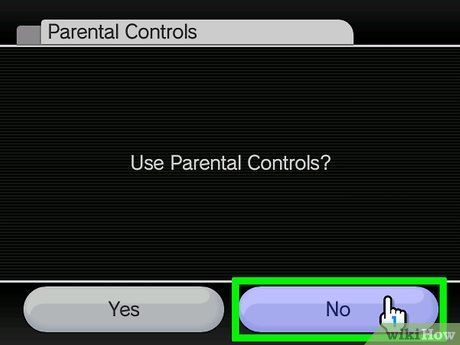
Chọn No và nhấn A để bỏ qua cảnh báo kiểm soát phụ huynh.
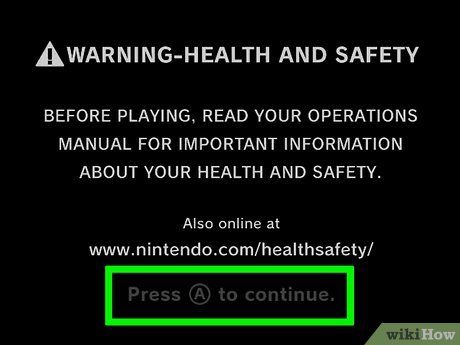
Nhấn nút A. Thao tác này xác nhận bạn đã đọc điều khoản bộ lọc giảm ghi của Wii. Màn hình chính Wii sẽ xuất hiện, đánh dấu hoàn tất quá trình thiết lập.
- Tùy thuộc vào model, một video hướng dẫn sử dụng Wii có thể tự động phát.
Thiết Lập Thanh Cảm Biến
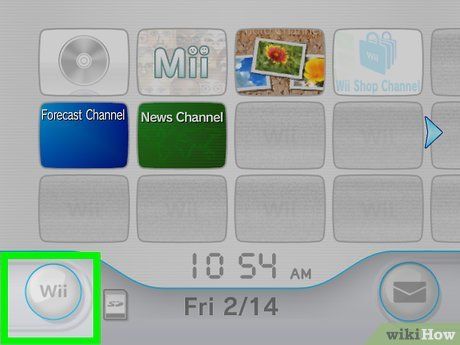
Chọn Wii và nhấn nút A. Tùy chọn này nằm ở góc dưới bên trái màn hình. Một trình đơn sẽ hiện ra.
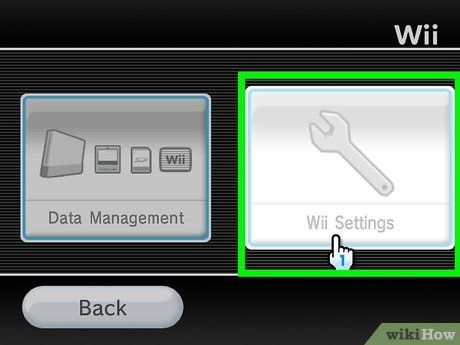
Chọn Wii Options và nhấn nút A. Tùy chọn này nằm trong trình đơn hiện ra. Trang Wii Options sẽ được mở.
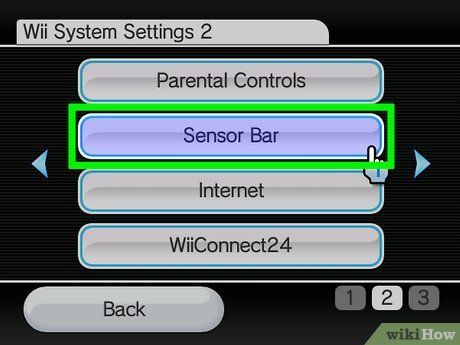
Cuộn sang phải, chọn Sensor Bar và nhấn nút A. Trang thứ hai của Wii Options sẽ hiện ra, cho phép bạn truy cập cài đặt thanh cảm biến.
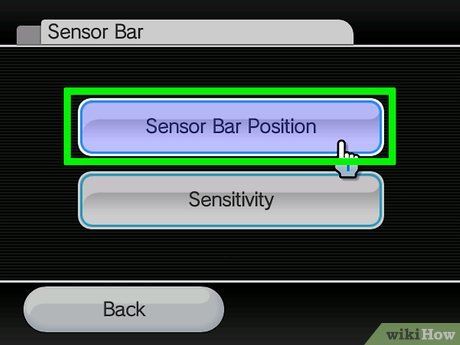
Chọn Position (Vị trí) và nhấn nút A. Trình đơn vị trí sẽ mở ra.
- Bỏ qua bước này nếu bạn không muốn thay đổi vị trí đã chọn trước đó.
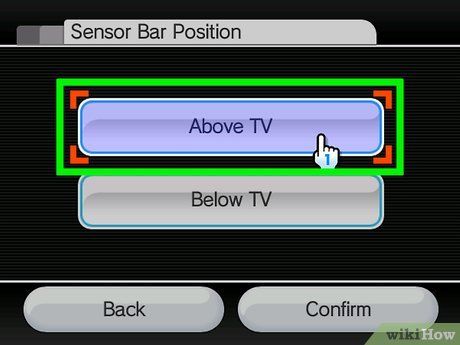
Chọn vị trí. Chọn Above TV (Trên TV) hoặc Below TV (Dưới TV) và nhấn nút A.
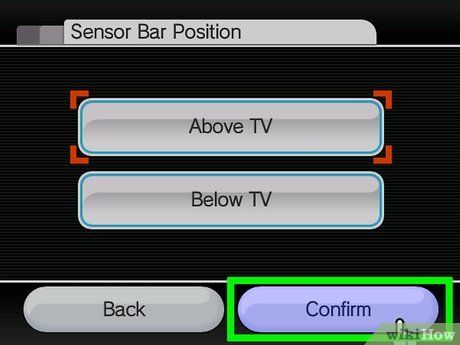
Chọn Confirm (Xác nhận) và nhấn nút A. Tùy chọn này nằm ở cuối màn hình, giúp tinh chỉnh cài đặt cảm biến dựa trên vị trí đã chọn.
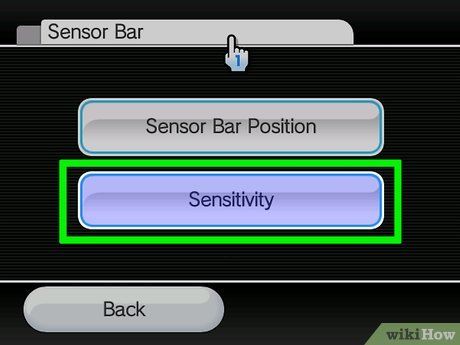
Điều chỉnh độ nhạy thanh cảm biến. Chọn Sensitivity (Độ nhạy) và nhấn nút A, sau đó sử dụng dấu + hoặc - trên điều khiển để tăng hoặc giảm độ nhạy của remote trên màn hình.
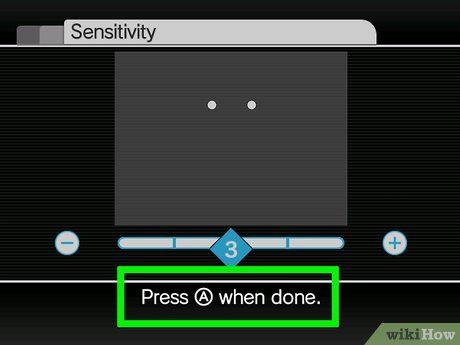
Nhấn nút A để xác nhận và quay lại trang Sensor Bar.
Kết Nối Mạng

Thoát khỏi trang Sensor Bar. Chọn Back và nhấn nút A để quay lại trang thứ hai của Options.
- Nếu có adapter USB Ethernet của Nintendo, hãy cắm vào phía sau Wii và kết nối cáp Ethernet từ bộ định tuyến.
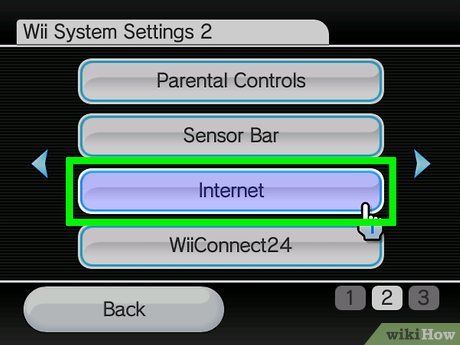
Chọn Internet và nhấn nút A. Cài đặt Internet sẽ được mở ra.
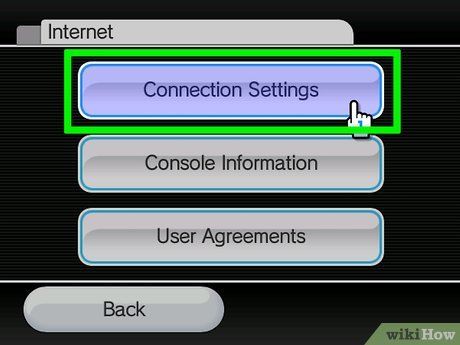
Chọn Connection Settings (Cài đặt kết nối) và nhấn nút A. Danh sách ba loại kết nối sẽ hiển thị.
- Nếu Wii chưa từng kết nối Internet, tất cả cài đặt sẽ hiển thị "None".
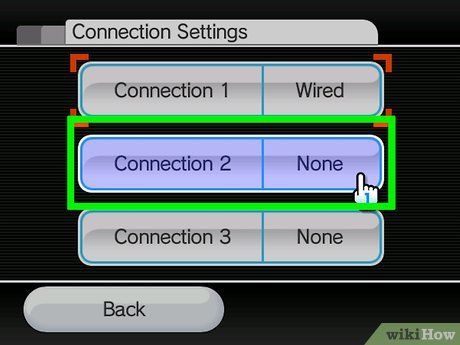
Chọn một kết nối chưa sử dụng và nhấn nút A.

Chọn Wireless (Không dây) và nhấn nút A. Trang cài đặt mạng không dây sẽ hiện ra.
- Nếu sử dụng kết nối Ethernet, hãy chọn Wired (Có dây) và nhấn OK để kết nối Internet.
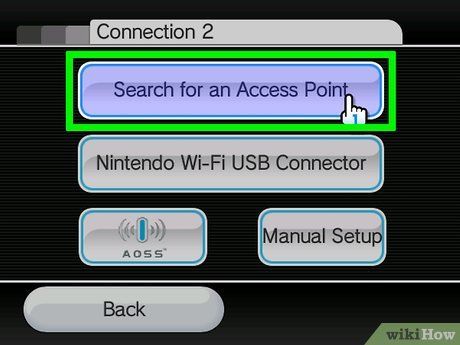
Chọn Search for an Access Point (Tìm điểm truy cập) và nhấn nút A. Danh sách các mạng khả dụng sẽ hiển thị.
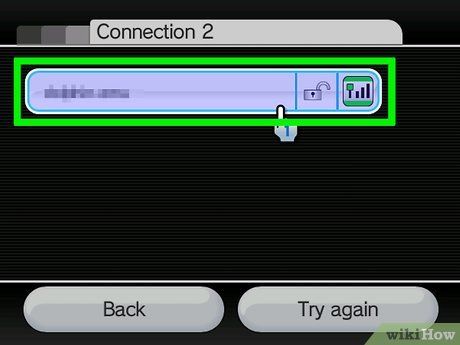
Chọn mạng và nhấn nút A. Trang kết nối sẽ xuất hiện.
- Nếu là mạng công cộng, Wii sẽ tự động kết nối ngay khi bạn chọn mạng.
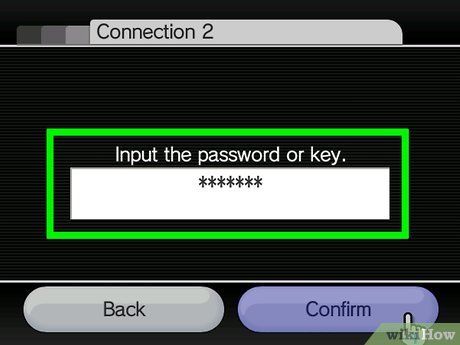
Nhập mật khẩu mạng. Nếu mạng được bảo vệ, hãy nhập mật khẩu và nhấn nút A.
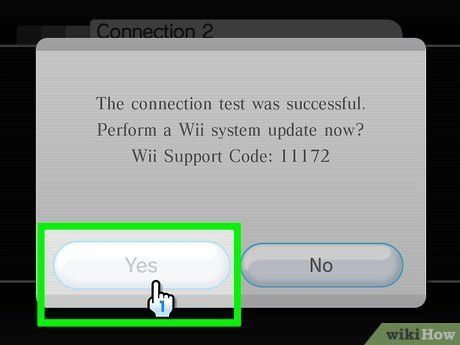
Cập nhật hệ thống Wii. Sau khi kết nối mạng không dây hoặc có dây, bạn sẽ được nhắc cập nhật hệ thống. Các bản cập nhật này giúp cải thiện tính năng và hỗ trợ chơi trực tuyến.
- Lưu ý: Không cập nhật nếu máy đã được mod để tránh mất quyền truy cập kênh Homebrew.
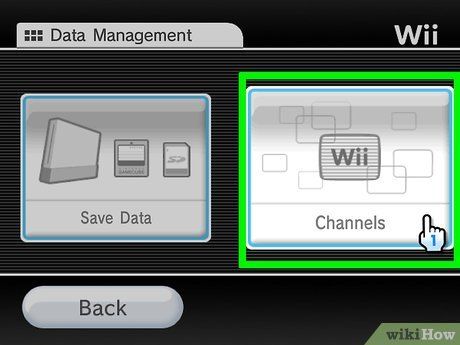
Thêm game và kênh. Sau khi cập nhật, bạn có thể kết nối Internet và truy cập cửa hàng Wii để mua game hoặc tải kênh miễn phí.
- Một số kênh yêu cầu gói đăng ký để sử dụng đầy đủ tính năng.
Bắt Đầu Chơi Game

Cho đĩa game vào Wii. Nếu khay đĩa trống, hãy đặt đĩa vào đúng hướng (mặt nhãn hướng lên). Kênh game sẽ tự động mở, và bạn có thể nhấn nút để bắt đầu chơi.
- Bạn cũng có thể tải game từ cửa hàng Wii, chúng sẽ hiển thị trong trình đơn Channel.

Sử dụng Wiimote để điều khiển. Tùy thuộc vào trò chơi, bạn có thể cần đung đưa Wiimote để tương tác. Đảm bảo có đủ không gian để di chuyển mà không va chạm vào người hoặc vật xung quanh.

Chơi game GameCube trên Wii RVL-001. Để chơi game GameCube, hãy kết nối tay cầm điều khiển GameCube vào một trong các cổng phía trên (nếu Wii đặt dọc) hoặc bên trái (nếu Wii đặt ngang). Mở nắp để tiếp cận cổng.
- Đĩa GameCube nhỏ hơn và có thể được đặt vào bất kỳ phần nào của khay đĩa.
Lời Khuyên Hữu Ích
- Đảm bảo thanh cảm biến được đặt ở vị trí tối ưu khi chơi game. Nếu cần, hãy điều chỉnh vị trí để có trải nghiệm tốt nhất.
Những Điều Cần Lưu Ý
- Hệ thống Wii dễ bị hỏng nếu va chạm hoặc rơi. Hãy xử lý cẩn thận.
- Tránh đưa điều khiển quá gần thanh cảm biến để tránh con trỏ bị rung hoặc di chuyển không chính xác.
- Nếu đặt Wii theo chiều dọc, hãy đảm bảo nó không bị đổ. Đặt ngang để an toàn hơn.
- Luôn buộc chặt dây đeo vào remote và quấn quanh cổ tay trước khi chơi.
Du lịch
Ẩm thực
Khám phá
Đi Phượt
Vẻ đẹp Việt Nam
Chuyến đi
Có thể bạn quan tâm

10 Biểu Hiện Bướng Bỉnh Điển Hình Ở Trẻ Mầm Non & Giải Pháp Ứng Xử Khôn Ngoan

10 kiểu tóc xoăn lọn to tuyệt đẹp và cực kỳ thời thượng, cho bạn tha hồ 'sống ảo'

Khám phá 4 loại sáp thơm phòng Gel Air Freshener Chupa Chups với hương trái cây tươi mát, mang đến không gian sống dễ chịu và đầy sức sống.

10 Cuốn sách hay nhất cho người mới bắt đầu hành trình đọc sách

Top 5 quán cá nục cuốn bánh tráng chuẩn vị tại TP. HCM


